
Obsah:
- Autor John Day [email protected].
- Public 2024-01-30 11:59.
- Naposledy zmenené 2025-01-23 15:06.
By Seeed StudioVidené Nasledovať Viac od autora:






O: Dobrý deň, sme aplikační inžinieri v Seeed. Zdieľanie projektov s komunitou tvorcov je úžasné. Dúfam, že sa vám bude páčiť XD Seeed je hardvér umožňujúci hardvér IoT poskytujúci služby, ktoré vývojárom IoT umožňujú rýchlo… Viac o Seeed Studio »
Blíži sa Valentín, stretnete niekoho, kto sa zamiloval na prvý pohľad?
Krok 1: Veci použité v tomto projekte
Hardvérové komponenty
- Seeeduino V4.2
- Základný štít V2
- Grove - RGB LED matica s ovládačom
- Grove - snímač vody
Softvérové aplikácie a online služby
Arduino IDE
Krok 2: Pripojenie hardvéru

V tomto projekte používame snímač vody na detekciu vody, ak tam je voda, v RGB LED matici sa zobrazí bijúce srdce.
Aby ste dosiahli tento efekt, musíte pripojiť Grove - snímač vody k portu D2 v Base Shield a tiež pripojiť Grove - RGB LED Matrix k portu I2C v ňom. Potom zapojte Base Shield do Seeeduino, rovnako ako na obrázku vyššie.
Krok 3: Programovanie softvéru
Ak chcete vo svojom programe používať maticu RGB LED, musíte do knižnice Arduino IDE pridať jej knižnicu. Knižnicu je možné stiahnuť v
Matica Seeed_RGB_LED_Matrix
Po pridaní knižnice zahrňte do kódu hlavičkový súbor matice:
#include "grove_two_rgb_led_matrix.h"
Definovanie makier je dobrým zvykom, môže uľahčiť čítanie alebo úpravu kódu. Môžete napríklad definovať makrá na označenie, ku ktorému portu je pripojený snímač vody alebo akú rýchlosť by malo zobrazovať bijúce srdce.
#define SENSOR_PIN 2
#define INTERVAL 500
Keď je všetko hotové, deklarujte inštanciu matice na neskoršie použitie.
Matica GroveTwoRGBLedMatrixClass;
Kliknutím sem získate editor obrázkov na vytváranie vlastných obrázkov. Po výbere farby vo farebnom pruhu, kliknutím na bodky v oblasti kreslenia a nakreslení a stlačení tlačidla Aktualizovať alebo Vložiť v spodnej časti oblasti kresby bude váš obrázok prevedený na kód a zobrazený v poli vpravo.

Môj obrázok vyzerá nižšie. Tento kód, ktorý sa zobrazí, môžete skopírovať do svojho projektu a potom ich kódovaním zobraziť v matici RGB LED.

Procedúra setup () sa spustí raz po spustení programu, takže v ňom inicializujeme maticu a čidlo vodného senzora.
neplatné nastavenie () {
Wire.begin (); pinMode (SENSR_PIN, INPUT); WAIT_MATRIX_READY (); }
Procedúra loop () sa spustí opakovane, takže ju používame na zistenie, či je alebo nie je voda, podľa nasledujúceho kódu:
if (digitalRead (SENSOR_PIN) == LOW) {
}
Keď výstup vodného senzora LOW, znamená to, že je voda, takže bijúce srdce by malo byť zobrazené v RGB LED matici
for (uint8_t i = 0; i <EMOJI_COUNT (príklad); ++ i) {matrix.displayFrames (EMOJI (príklad, i), INTERVAL, false, 1); oneskorenie (INTERVAL); }
Postup dokončenej slučky () vyzerá nižšie a kompletný kód si môžete stiahnuť na konci tohto článku.
prázdna slučka () {
if (digitalRead (SENSOR_PIN) == LOW) {for (uint8_t i = 0; i <EMOJI_COUNT (example); ++ i) {matrix.displayFrames (EMOJI (example, i), INTERVAL, false, 1); oneskorenie (INTERVAL); }}}
Kliknutím na tlačidlo Nahrať v Arduino IDE nahrajte svoj program na server Seeeduino a pokúste sa vložiť niečo vlhké do senzora vody, aby ste zistili, čo sa stane.
DÔLEŽITÉ:
V tejto verzii firmvéru matice RGB LED, ak si chcete vytvoriť vlastný obrázok pomocou sériového čísla UNO, musíte upraviť súbor arduino. Ak používate mega alebo lotos, zmena nebude potrebná.
Vyhľadajte priečinok s nastavením Arduino Arduino / hardware / arduino / avr / libraries / Wire / src, otvorte súbor Wire.h
zmeniť
#define BUFFER_LENGTH 32
do
#define BUFFER_LENGTH 128
Potom vyhľadajte priečinok nastavenia arduino Arduino / hardware / arduino / avr / libraries / Wire / src / utility, otvorte súbor twi.h.
zmeniť
#define TWI_BUFFER_LENGTH 32
do
#define TWI_BUFFER_LENGTH 128
Odporúča:
Rozžiarte svoje kocky!: 4 kroky
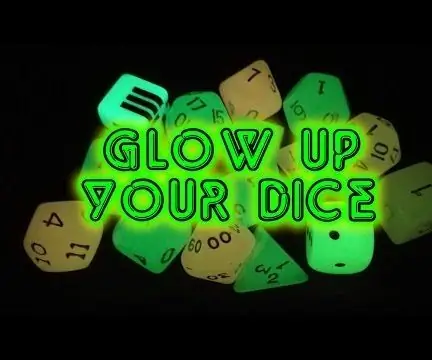
Rozžiarte svoje kocky !: Každý, kto miluje kocky, miluje aj žiaru v tmavých kockách! To je môj projekt „urob si sám“, aby ich nechal žiariť, ale myšlienkou bolo chrániť si oči pri „nabíjaní“; kocky. Iba jedna základná myšlienka, postavte si podobné krabice svojpomocne
Dvojciferný displej s jednou LED maticou 8x8: 3 kroky

Dvojciferný displej používajúci jednu maticu 8x8 LED: Tu by som chcel do svojej miestnosti postaviť indikátor teploty a vlhkosti. Na zobrazenie dvojciferných čísel som použil jeden 8x8 LED Matrix a myslím si, že časť projektu sa stala užitočnejšou. Finále postavené pomocou krabice som zabalil, bolesť
Rozžiarte svojho Valentína šumivou maticou: 5 krokov

Rozžiarte svojho Valentína šumivou maticou: Valentín je pre vás šancou posielať milostné správy. Prečo nevyrobiť zábavnú LED tvár s lacnými komponentmi, ktorými vyjadríte svoj pocit
Stolný prístroj s maticou 8x8 LED RGB a Arduino Uno: 6 krokov

Stolný gadget s maticou RGB 8x8 LED a Arduino Uno: Dobrý deň, milí! V tomto tutoriáli urobíme DIY RGB LED gadget, ktorý by mohol byť použitý ako stolný gadget alebo podsvietenie. Najprv sa však pripojte k môjmu telegramovému kanálu a uvidíte ďalšie úžasné projekty. Tiež je to pre mňa motivácia
Mastermind s maticou LED 8x8 RGB: 5 krokov (s obrázkami)

Mastermind s 8x8 RGB LED maticou: Požadované diely: Basys3 FPGA 8x8 RGB LED Matrix od GEEETECH9V batéria 2N3904 tranzistory (x32) 1K odpor (x32) 100 Ohm odpor (x1) 50 Ohm odpor (x1) LED matica je spoločná anódová matica s 32 kolíkov celkom. Spoločná anóda znamená, že každý riadok je
